
Há momentos em que você pode precisar desabilitar o antivírus Avast para poder instalar o software ou testar se o Avast está causando problemas relacionados à rede. Existem várias maneiras de desabilitar o Avast, dependendo do que você está tentando testar. Você pode desativar parcialmente o Avast desativando escudos, ou desabilitando totalmente o software. Com o Avast, um escudo é um termo usado para identificar áreas específicas de proteção que o software oferece. Esses escudos de proteção incluem arquivos, aplicativos, tráfego da web e e-mail.
Como desativar temporariamente o Avast desativando os escudos individuais
Se precisar testar um aplicativo da web, você pode desabilitar apenas o escudo do Avast para proteção da web, mas deixar todos os outros escudos ativos para que você possa manter sua segurança durante o teste. Para desativar os escudos do Avast individualmente:
- Na barra de tarefas do Windows, clique com o botão esquerdo no ícone laranja do Avast para abrir a interface do usuário do Avast.
- Selecione os Proteção ícone no painel esquerdo para abrir as áreas de proteção do Avast. Então selecione Core Shields para ver quais escudos estão habilitados.
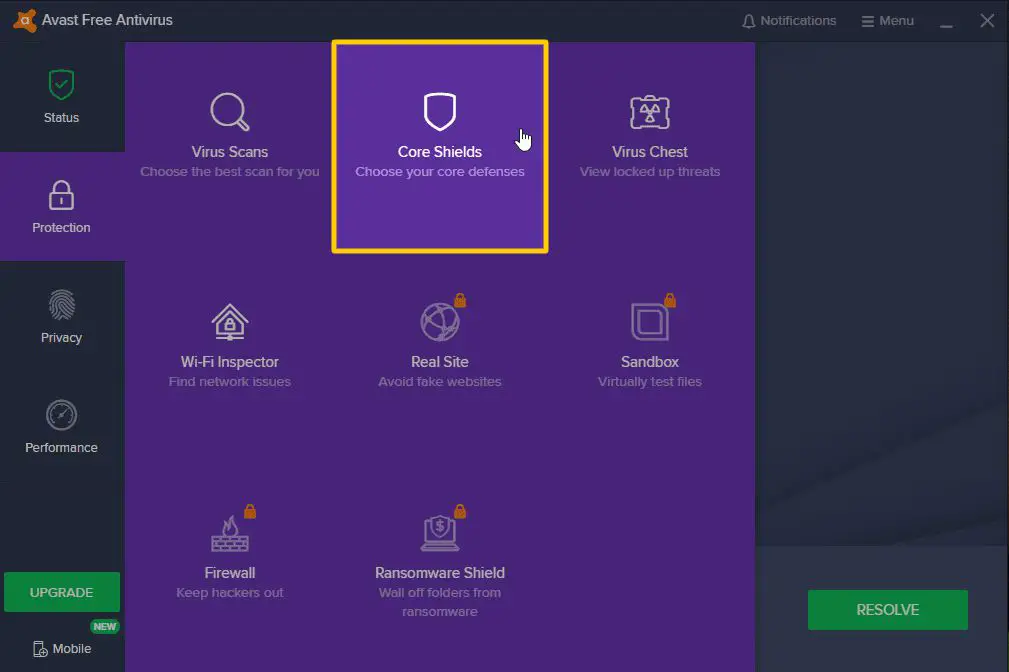
- No Core Shields janela, selecione a caixa de seleção verde ao lado de um tipo de escudo para desativar esse escudo Avast individual.
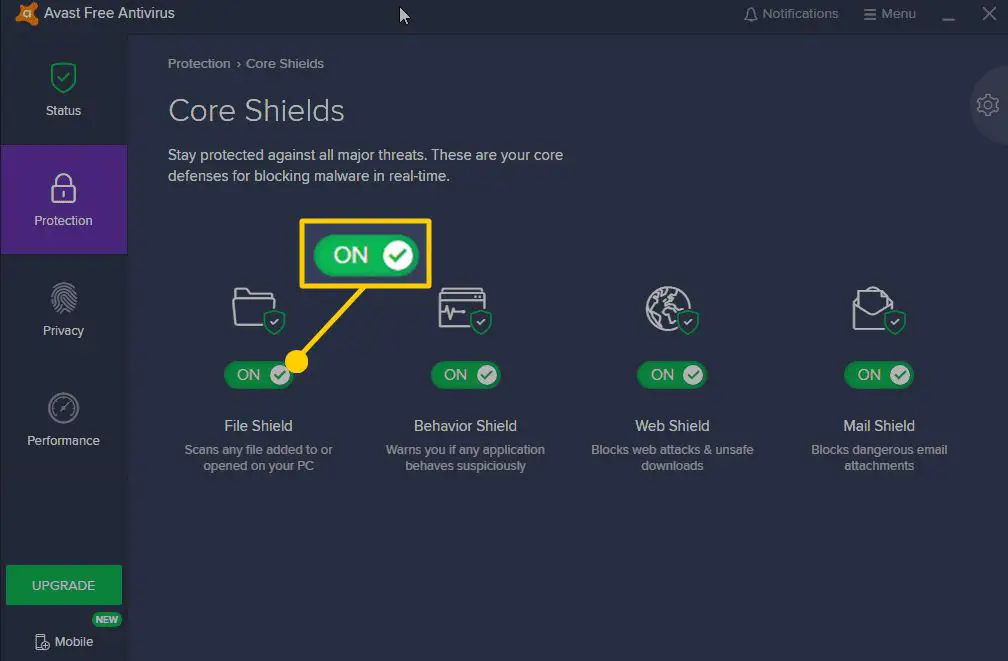
- Você verá uma caixa pop-up solicitando que você verifique se deseja desativar o escudo individual. Selecione o período de tempo que você deseja desativar temporariamente o Avast para esse escudo.
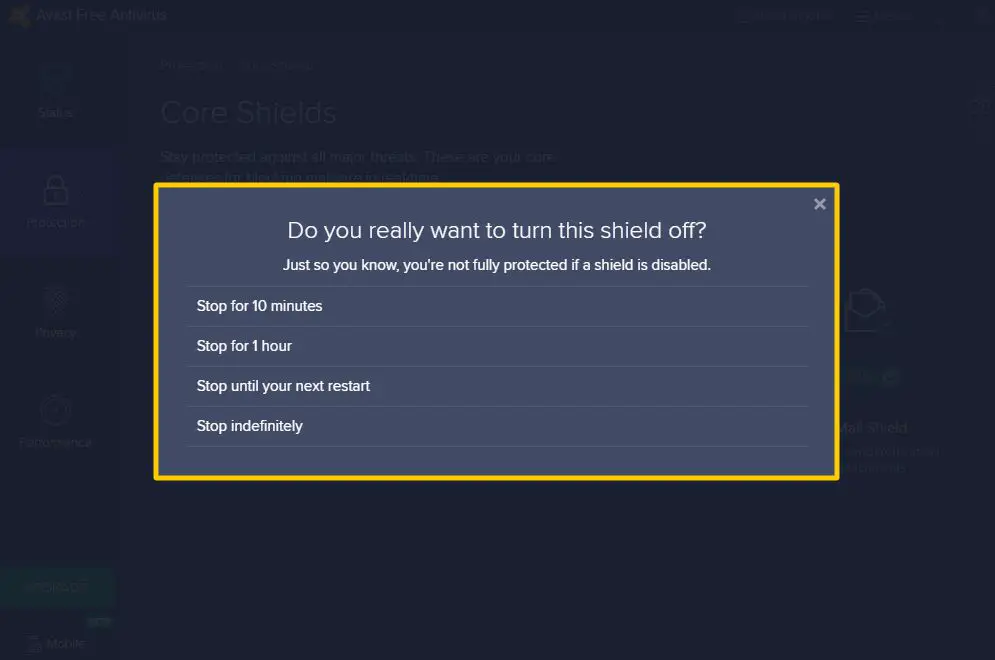
- Você pode ver uma janela de aviso secundária perguntando se você deseja continuar com a desativação do Avast com esse escudo. Basta selecionar OK confirmar.
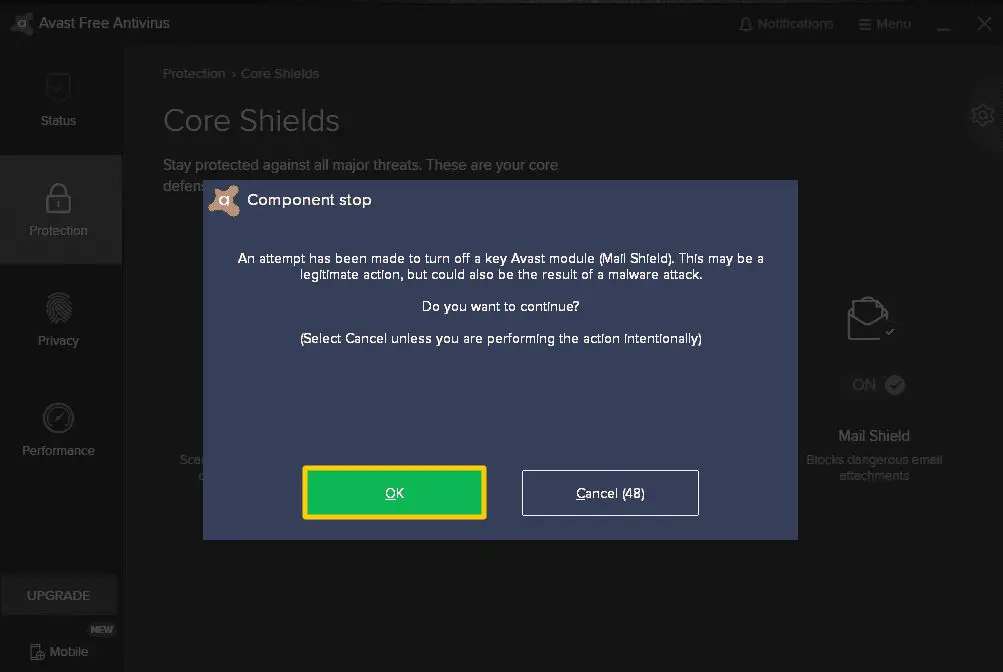
- Depois de confirmado, você verá que o status desse escudo mostra FORA.
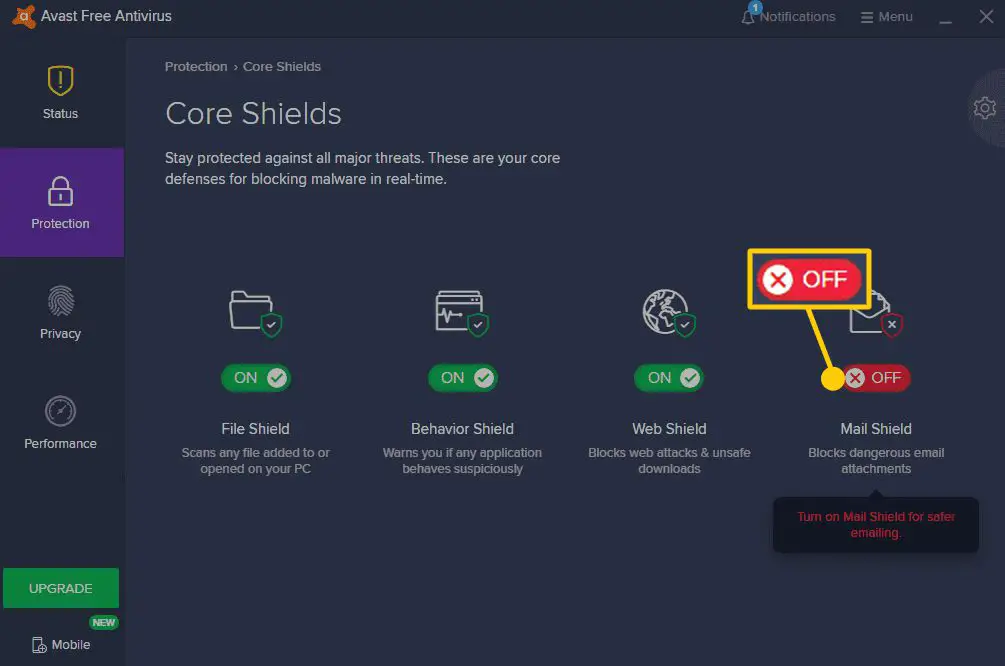
- Agora você pode prosseguir com o teste. Quando terminar, você pode retornar à tela do Avast Shields e selecionar o FORA botão para virar aquele escudo de volta Sobre.
Como desabilitar o Avast desligando todos os escudos
Se você não tiver certeza de qual escudo você precisa desabilitar, você pode optar por desabilitar completamente o Avast, desligando todos os escudos de uma vez. Isso é especialmente útil se você tentou testar com um escudo ativado, mas ainda está tendo problemas. Para desabilitar completamente o Avast:
- Clique com o botão direito no ícone laranja do Avast na barra de tarefas e passe o mouse sobre Avast shields control. Aqui você pode selecionar o período de tempo em que deseja desativar o Avast completamente.
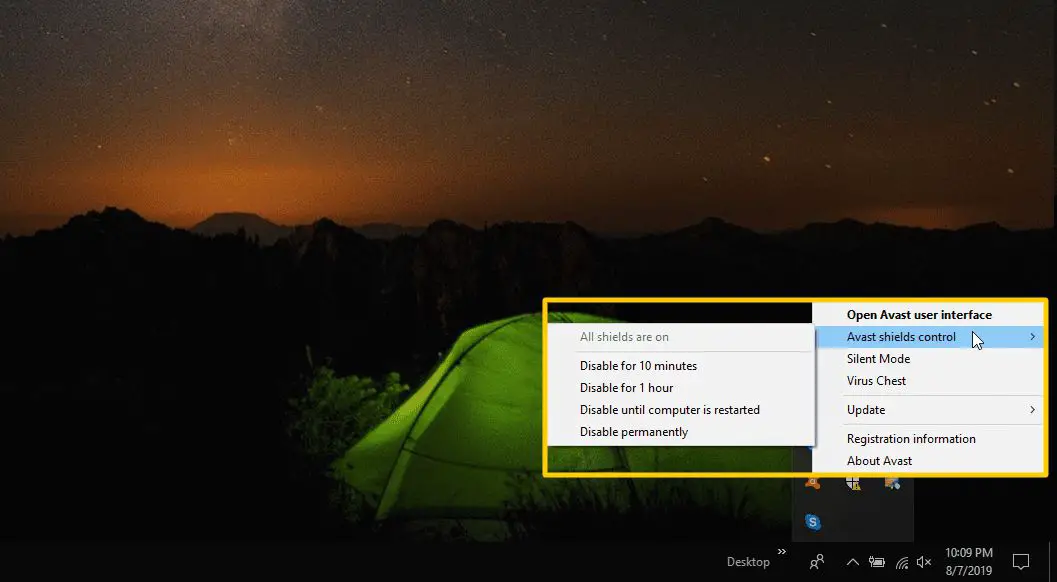
- Depois de selecionar por quanto tempo deseja que os escudos fiquem desativados, você verá uma janela pop-up solicitando a confirmação da seleção. Selecione OK terminar.
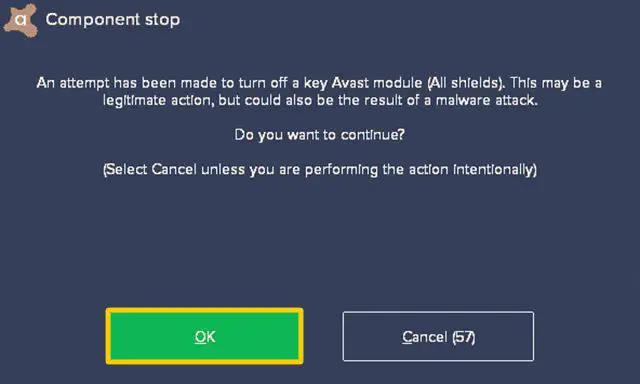
- Você pode confirmar que o Avast está realmente desativado clicando com o botão esquerdo do mouse no botão laranja Avast ícone para abrir a interface de usuário do Avast. Você deverá ver um status de que todos os escudos Avast estão desligados.
- Se você deseja habilitar as proteções do Avast, você pode apenas selecionar o Resolver botão para ligar todos os escudos novamente.
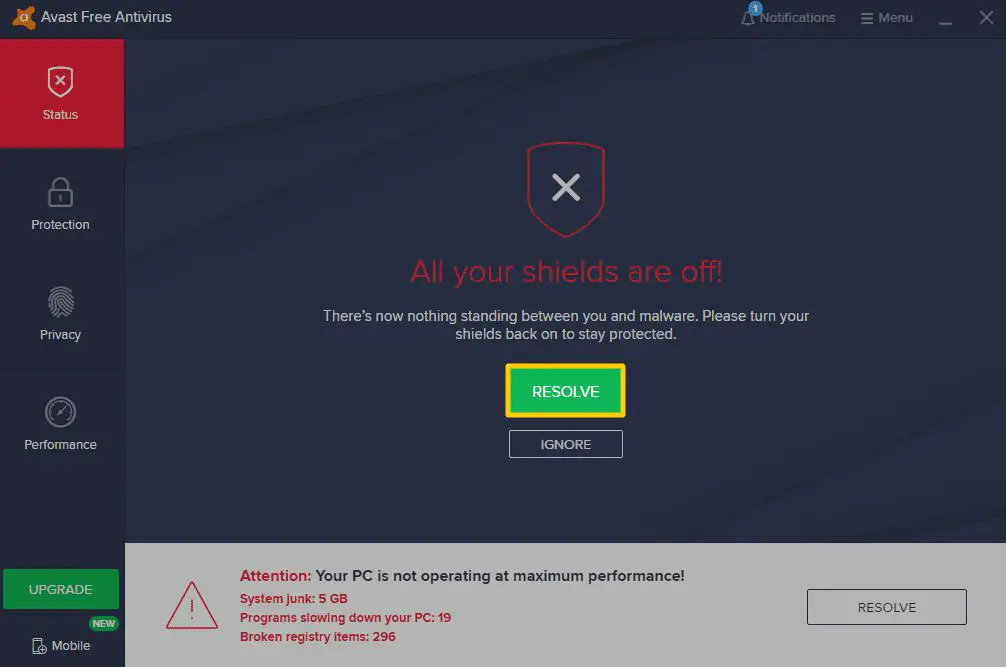
Como Fechar o Avast
O Avast apenas permite que você desabilite certas proteções de segurança, mas nenhum dos menus permite que você feche ou saia completamente do software. Mesmo se você tentar matar a tarefa do Avast no Gerenciador de Tarefas, você verá um erro. Isso ocorre porque o Avast possui autoproteção embutida que impede você (ou qualquer malware com o qual seu computador está infectado) de desabilitar a proteção antivírus do Avast. No entanto, você pode desabilitar este recurso para que possa fechar e desabilitar o Avast.
- Na barra de tarefas do Windows, clique com o botão esquerdo no laranja Avast ícone para abrir a interface de usuário do Avast. Selecione Cardápioe, em seguida, selecione Definições na lista suspensa.
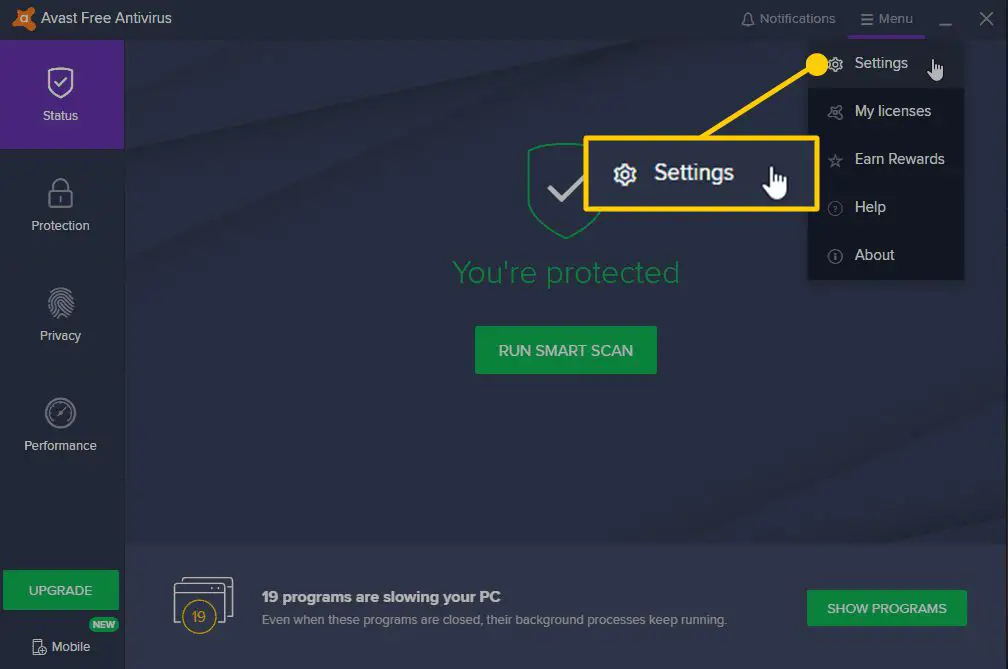
- No menu Configurações, selecione Em geral do painel esquerdo, e Solução de problemas do submenu.
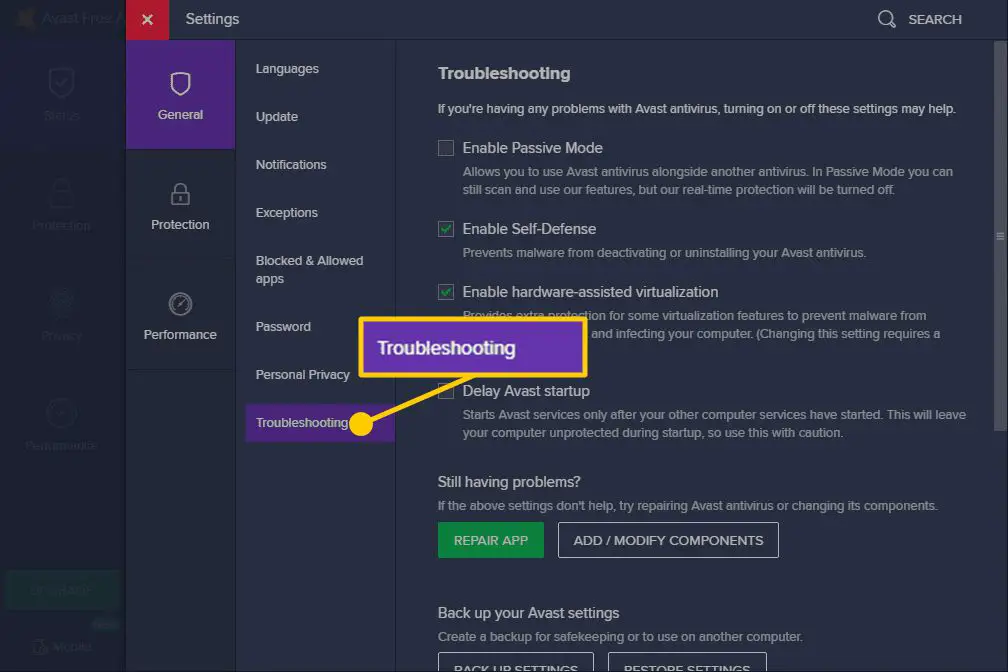
- Nesta janela, você pode desmarcar o Habilitar Autodefesa caixa de seleção. Isso desligará todos os recursos de autodefesa do Avast para que você possa eliminar a tarefa do Avast.
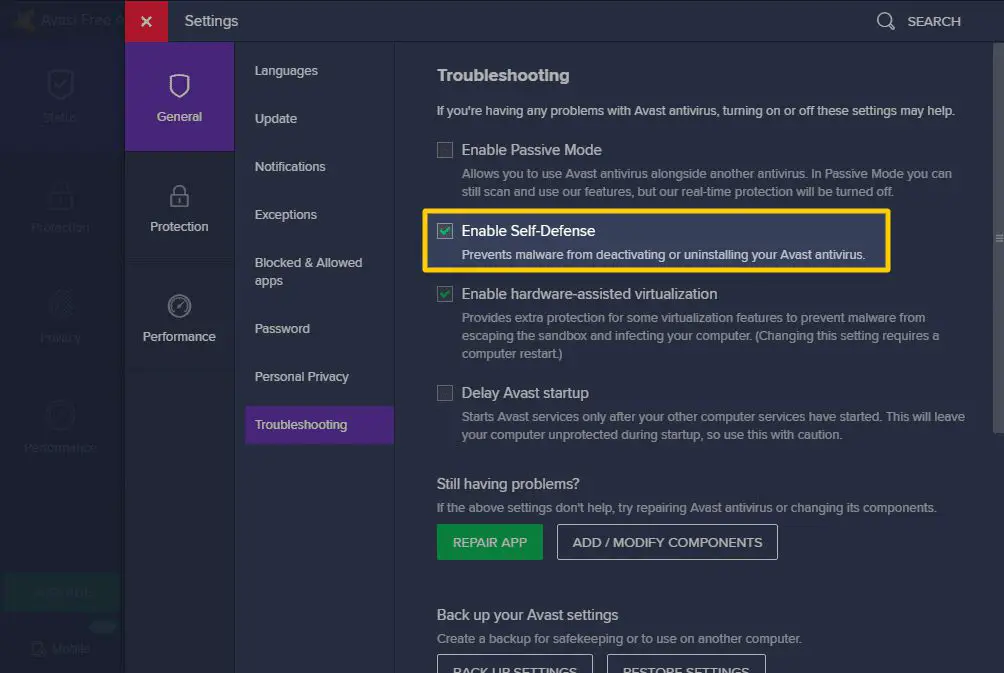
- Você será solicitado a confirmar que deseja desativar a autodefesa. Clique OK confirmar.
- Em seguida, clique com o botão direito na barra de tarefas do Windows e selecione Gerenciador de tarefas para abrir o Gerenciador de Tarefas.
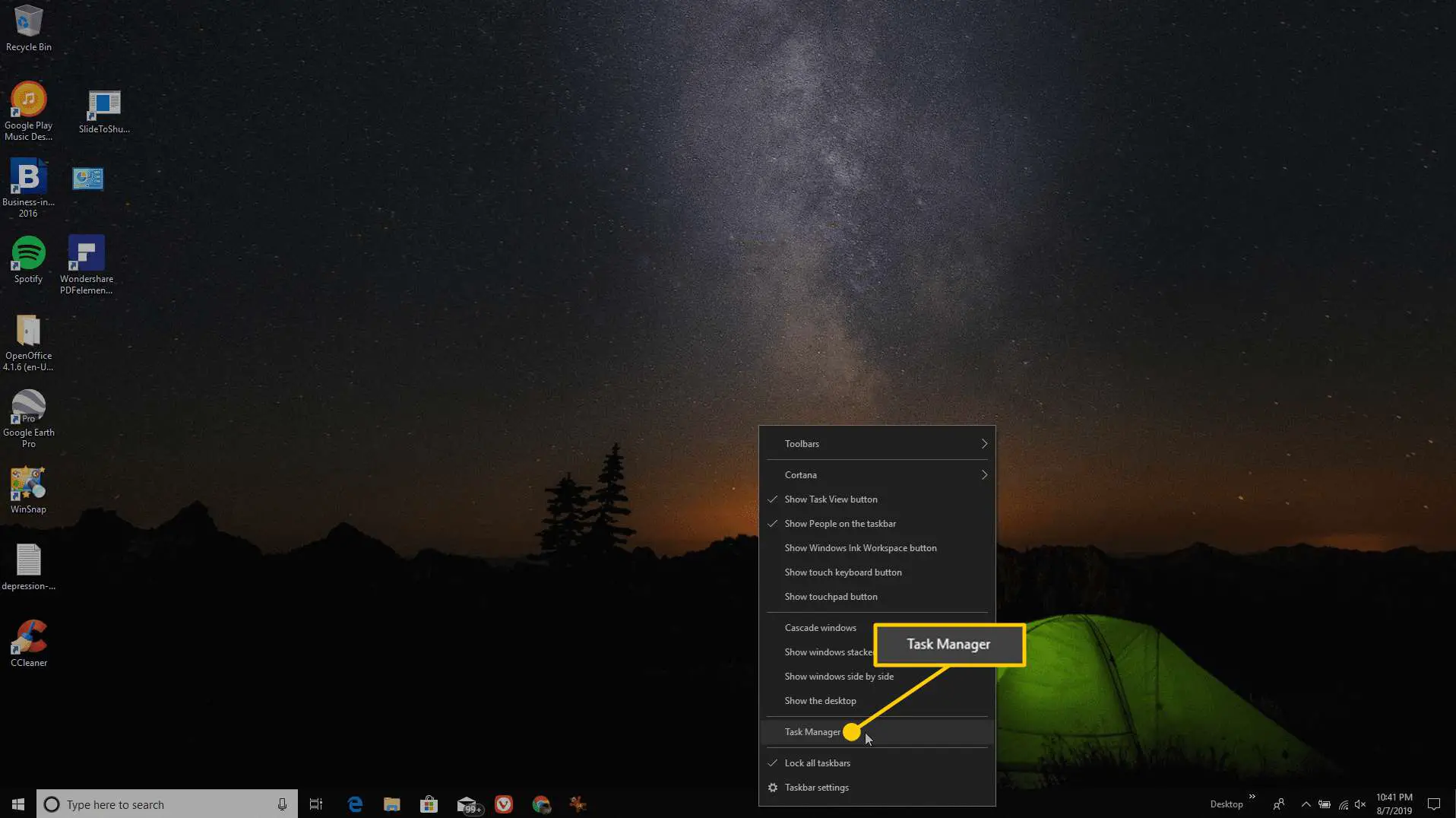
- No Gerenciador de Tarefas, selecione o Processos aba. Role para baixo até o Avast Antivirus tarefa, clique com o botão direito e selecione Finalizar tarefa. Repita esse processo para todas as outras tarefas em execução que começam com a palavra “Avast”.
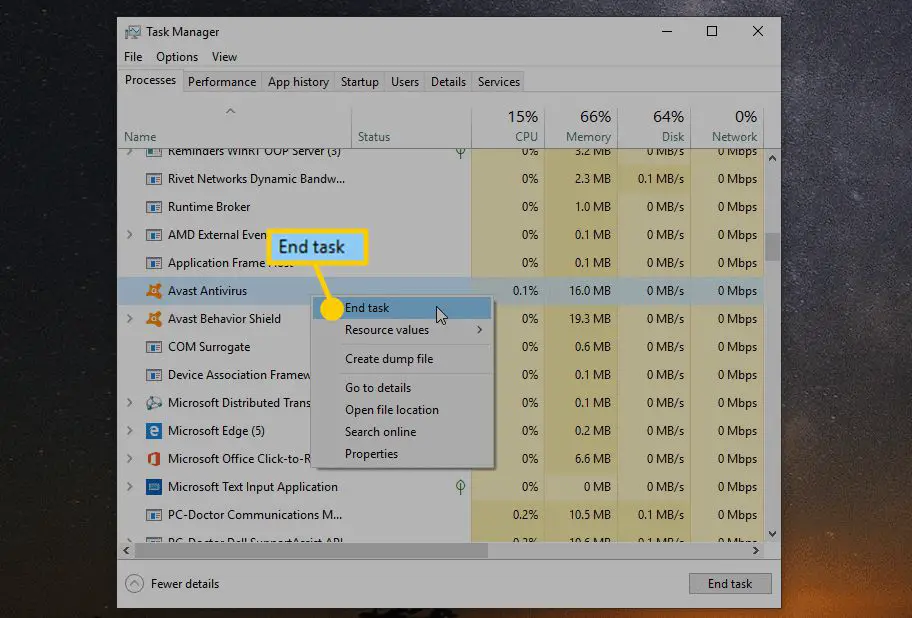
- A tarefa desaparecerá sem qualquer erro ou mensagem de aviso. Você notará que o ícone laranja do Avast não está mais presente na barra de tarefas. Isso significa que o Avast não está mais em execução. Nunca é uma boa ideia manter seu computador conectado a uma rede ou à Internet sem qualquer proteção contra vírus. Encerre o serviço Avast apenas o tempo suficiente para terminar o teste e, em seguida, inicie o aplicativo Avast novamente para reativar todas as proteções de segurança.
Desative o Avast desinstalando-o
Se você está pensando em instalar um software antivírus diferente e deseja desabilitar completamente o Avast desinstalando-o, você pode fazer isso como faria com qualquer outro software. No entanto, antes de fazer isso, você precisará seguir o mesmo procedimento acima para desligar o Habilitar Autodefesa recurso no Avast Definições. Uma vez desabilitado, você pode desinstalar o Avast.
- Selecione os Começar menu, tipo Painel de controlee selecione o Painel de controle aplicativo.

- No Painel de controle, selecione Programas e características.
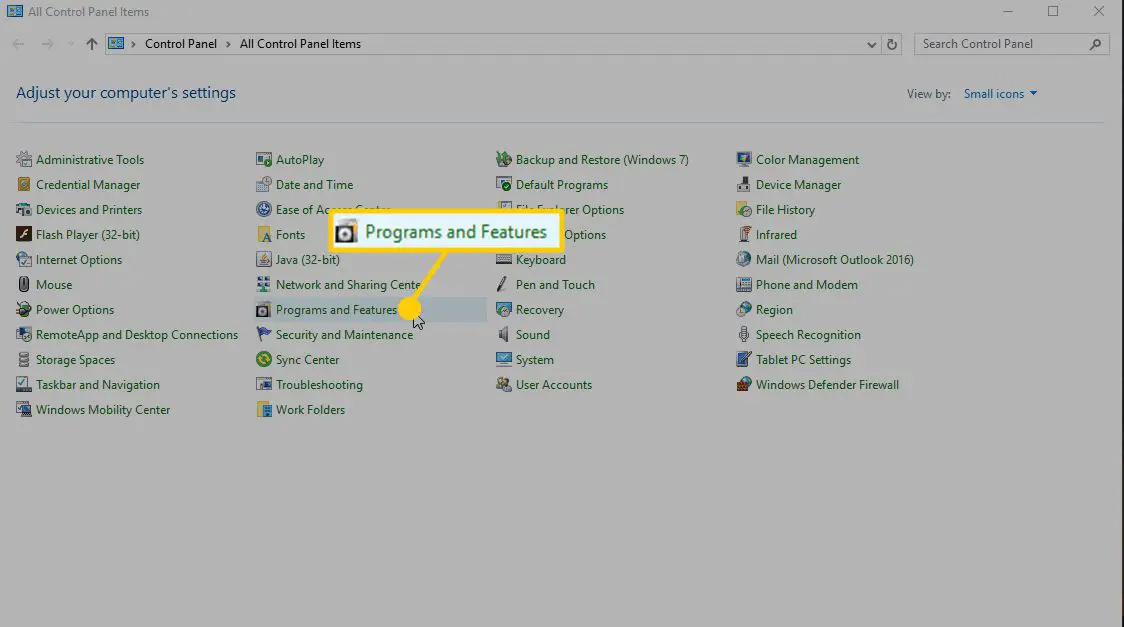
- Dentro Programas e características, percorra a lista para localizar e selecionar Avast Free Antivirus. Então selecione Desinstalar para iniciar o processo de desinstalação.
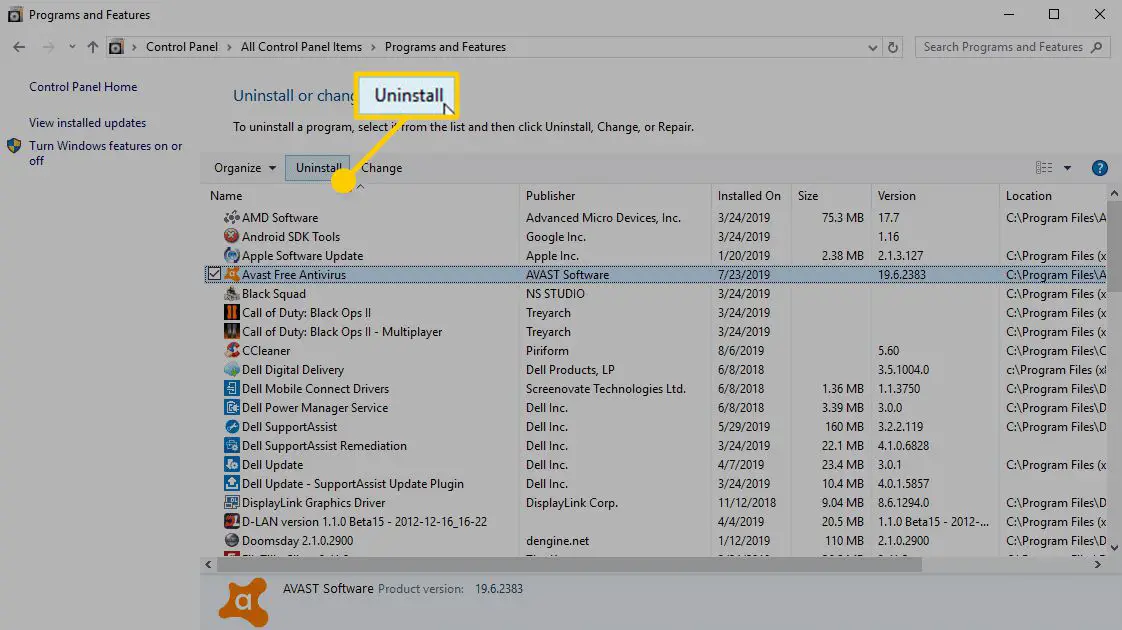
- Você verá uma janela pop-up com várias opções. Selecione os Desinstalar botão na parte inferior desta janela.
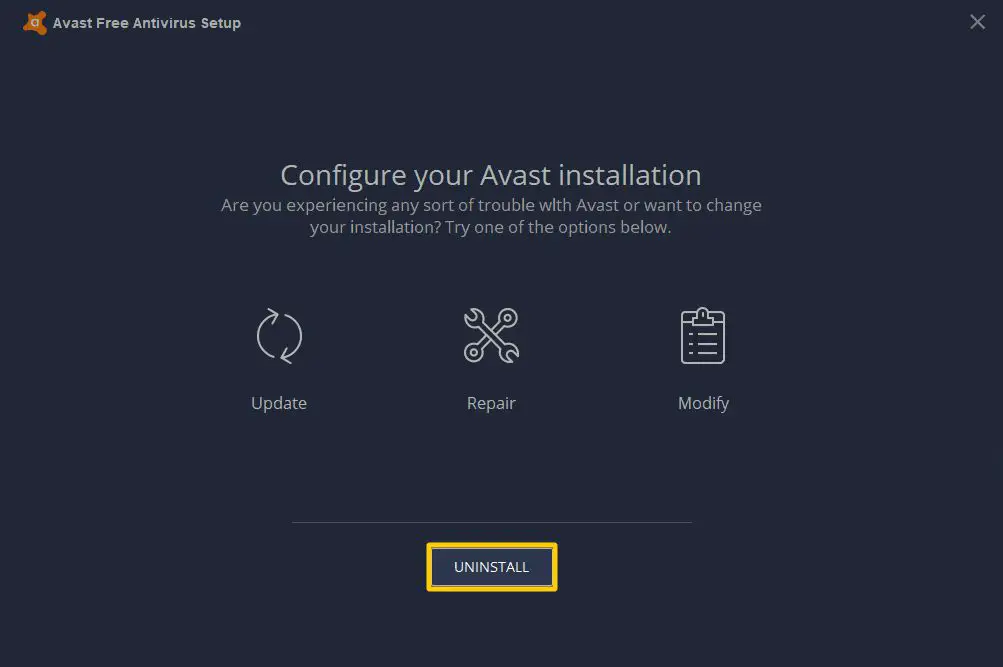
- Isso iniciará o processo de desinstalação e o Avast será completamente removido do seu computador. Desinstale o Avast apenas se tiver outro aplicativo antivírus em mente para instalar ou qualquer outro método de proteger seu computador da ameaça de vírus e malware da Internet.
